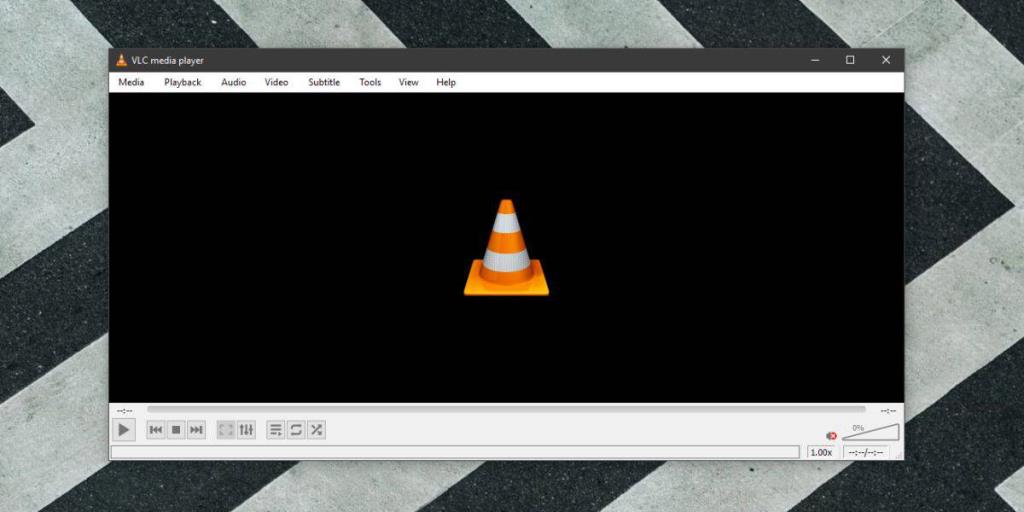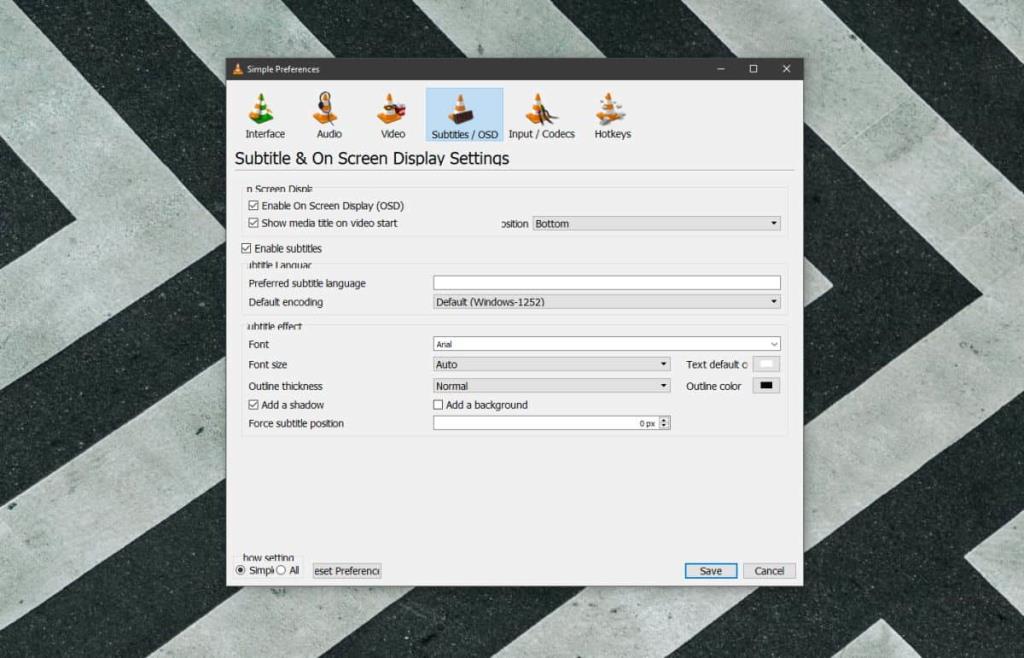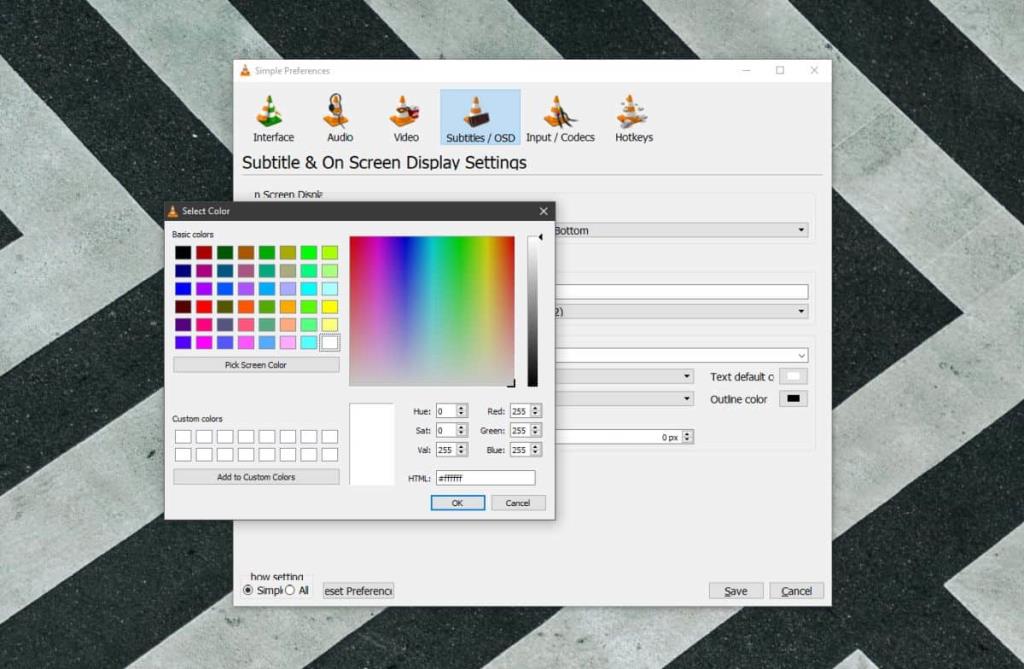Sari kata dalam pemain VLC ditetapkan untuk pengalaman terbaik. Ia berwarna putih secara lalai dengan strok hitam di sekelilingnya. Ini menjadikannya supaya tidak kira betapa gelap atau tinggi cahaya video yang anda tonton, anda masih boleh membaca sari kata dengan selesa. Walaupun begitu, hanya kerana tetapan lalainya bagus, ini tidak bermakna anda tidak boleh menyesuaikan sari kata dalam pemain VLC. Aplikasi ini memberi anda kawalan penuh ke atas penampilan mereka.
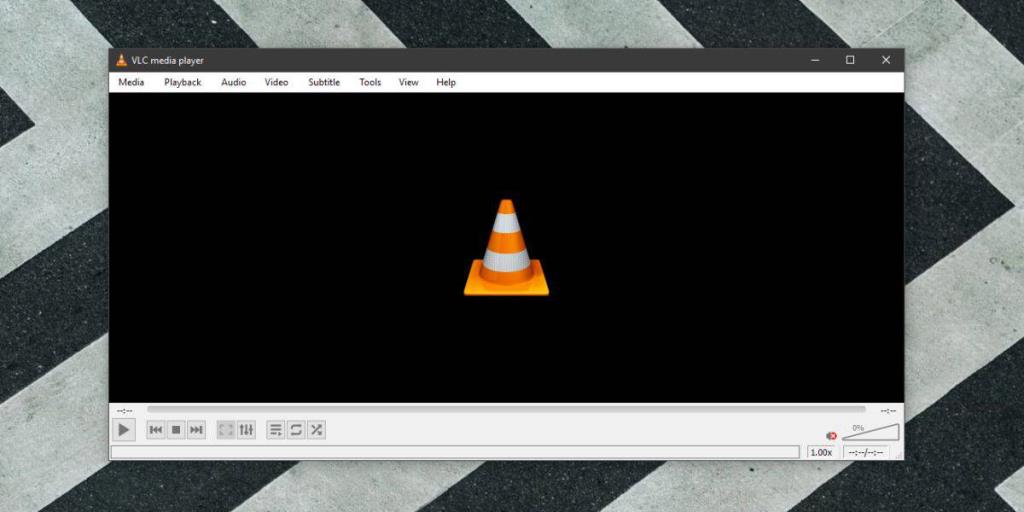
Sesuaikan sari kata dalam VLC
Buka pemain VLC dan pergi ke Alat> Keutamaan. Pilih tab Sarikata/OSD. Bahagian pertama tidak ada kaitan dengan sari kata tetapi dua yang berikut akan mengawal penampilan mereka.
Bahagian 'Dayakan sari kata' membolehkan anda memilih bahasa sari kata yang anda suka dan pengekodan lalai. Bahasa sari kata pilihan, apabila ditetapkan, akan menjadikannya supaya VLC secara automatik memilih bahasa sari kata yang betul apabila lebih daripada satu fail tersedia.
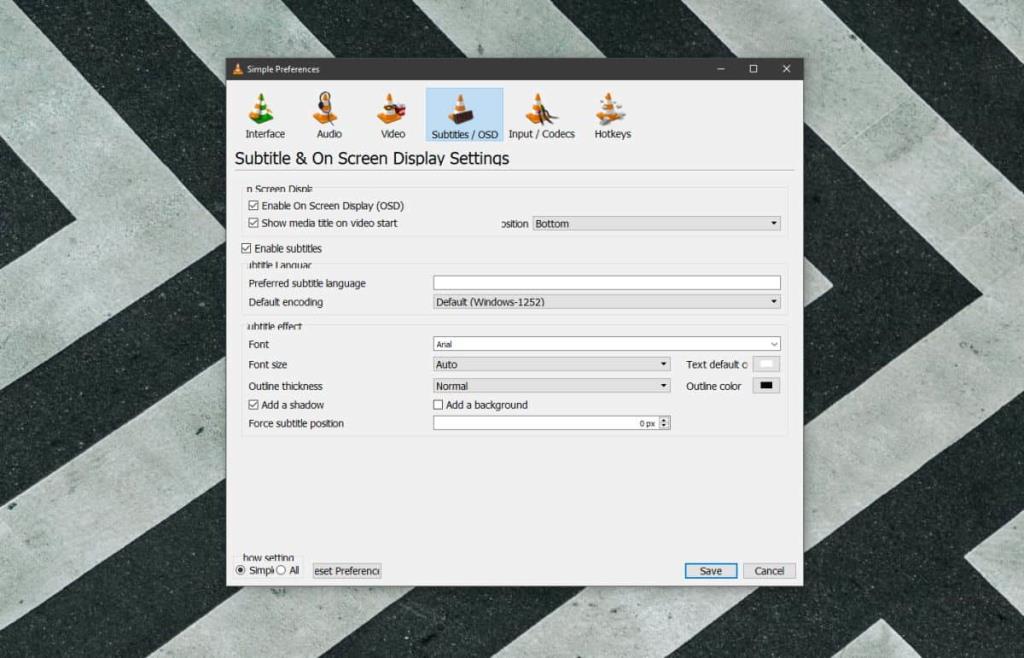
Kesan sari kata ialah tempat anda boleh menyesuaikan sari kata dalam VLC. Terdapat menu lungsur Font yang membolehkan anda memilih fon sari kata dipaparkan. Secara lalai, ia ditetapkan kepada Arial tetapi anda boleh menukarnya kepada mana-mana fon yang dipasang pada sistem anda.
Saiz fon ditetapkan secara automatik yang merupakan perkara yang baik jika anda cenderung untuk mengubah saiz tetingkap pemain VLC namun, jika anda mengekalkan saiz yang sama atau anda sentiasa menonton dalam mod skrin penuh, anda boleh mendapat manfaat daripada menukar saiz fon sari kata dipaparkan dalam. Saiz tidak ditetapkan dalam piksel. Sebaliknya, anda boleh memilih untuk menjadikannya lebih kecil atau lebih besar.
Perkara yang sama berlaku untuk garis besar atau strok di sekeliling teks sari kata. Ia ditetapkan kepada biasa tetapi anda boleh menjadikannya tebal atau nipis. Itu sahaja dua pilihan yang ada. Jika masih sukar untuk anda membaca sari kata, anda harus mendayakan pilihan 'Tambah latar belakang' dan ini akan menambah latar belakang warna pepejal pada teks. Video di belakangnya akan dihalang tetapi itu sudah dijangka.
Akhir sekali, anda boleh menukar warna lalai dan warna strok fon daripada dua kotak pilihan warna. Anda mendapat spektrum warna penuh untuk memilih warna untuk kedua-duanya supaya anda boleh memilih apa sahaja yang terbaik untuk mata anda.
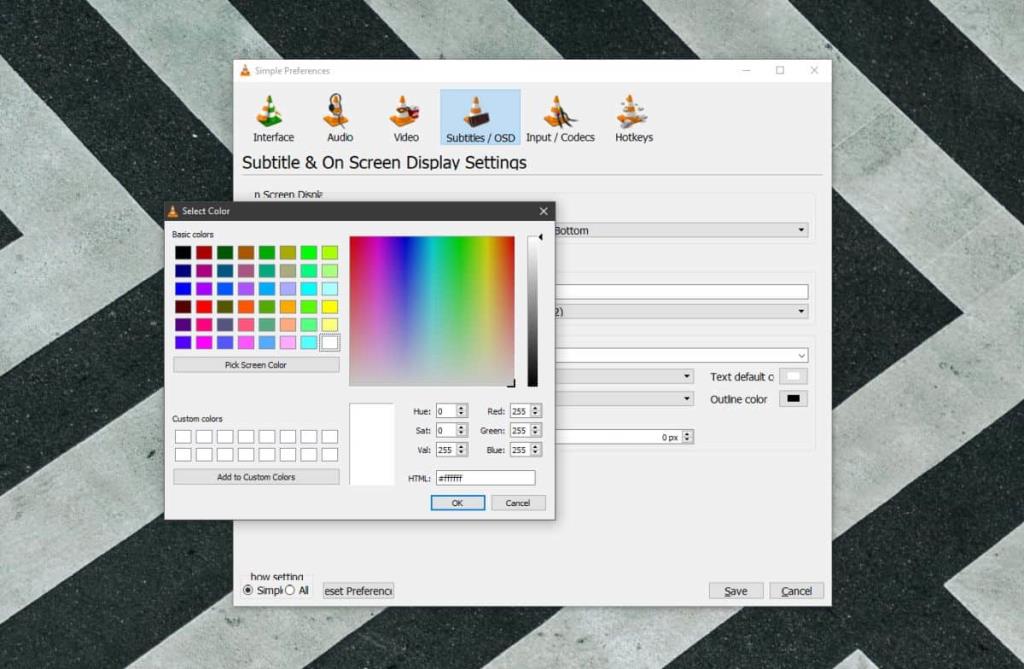
Terdapat juga medan kedudukan yang membolehkan anda menetapkan, dalam piksel, tempat sari kata dipaparkan. Tetapan ini, jika anda memilih untuk bermain-main dengannya, akan mengambil sedikit percubaan untuk membetulkannya.
Anda juga boleh menyesuaikan sari kata pada Netflix dan di Facebook .
Tidak dapat melihat sari kata dalam VLC? Terdapat penyelesaian untuk itu .